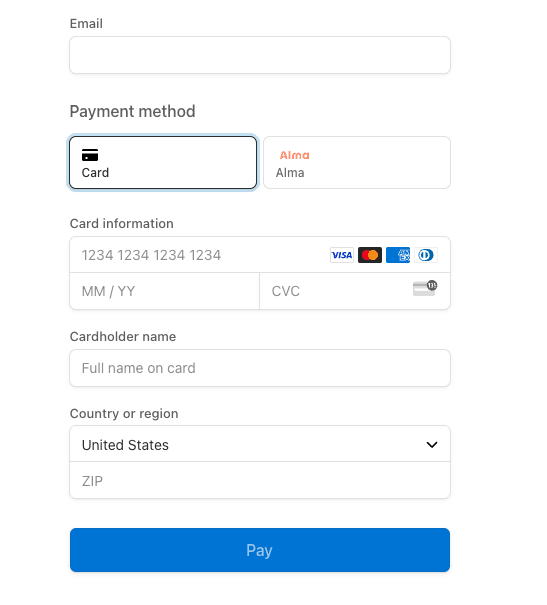Zahlungen mit Alma annehmen
Erfahren Sie, wie Sie Ihre Integration mit Alma einrichten können.
Vorsicht
Stripe kann Ihren Kundinnen und Kunden automatisch die relevanten Zahlungsmethoden anzeigen, indem Währungen, Einschränkungen der Zahlungsmethode und andere Parameter ausgewertet werden.
- Befolgen Sie den Leitfaden Eine Zahlung akzeptieren, um eine Checkout-Integration zu erstellen, die dynamische Zahlungsmethoden verwendet.
- Wenn Sie keine dynamischen Zahlungsmethoden verwenden möchten, befolgen Sie die folgenden Schritte, um die Zahlungsmethoden in Ihrer Checkout-Integration manuell zu konfigurieren.
Bei Alma handelt es sich um eine Zahlungsmethode für die einmalige Nutzung, bei der Kundinnen/Kunden ihre Zahlungen in 2, 3 oder 4 Raten begleichen können. Bei Alma werden Kundinnen/Kunden zur Autorisierung der Zahlungen von Ihrer Website oder App weitergeleitet und dann wieder auf Ihre Website bzw. App zurückgeleitet. Dort werden Sie sofort benachrichtigt, ob die Zahlung erfolgreich war oder fehlgeschlagen ist.
Kompatibilität ermitteln
Für die Unterstützung von Zahlungen über Alma muss eine Checkout-Sitzung alle folgenden Bedingungen erfüllen:
- Die Preise für alle Posten müssen in der gleichen Währung angegeben werden.
- Wenn Sie mehrere Posten in der verschiedenen Währungen haben, erstellen Sie getrennte Checkout-Sitzungen für jede Währung.
Zahlung annehmen
Hinweis
Erstellen Sie zunächst eine Integration, um mit Checkout Zahlungen anzunehmen, bevor Sie mit diesem Leitfaden fortfahren.
Das führt Sie durch die Aktivierung von Alma und zeigt die Unterschiede zwischen dem Akzeptieren von Zahlungen mit dynamischen Zahlungsmethoden und dem manuellen Konfigurieren von Zahlungsmethoden.
Alma als Zahlungsmethode aktivieren
Führen Sie bei der Erstellung einer neuen Checkout-Sitzung folgende Schritte aus:
- Fügen Sie
almazur Liste derpayment_hinzu.method_ types - Stellen Sie sicher, dass alle
line_die gleiche Währung verwenden.items
Abwicklung Ihrer Bestellungen
Informieren Sie sich über die Ausführung von Bestellungen, nachdem Sie eine Zahlung angenommen haben.
Integration testen
Wählen Sie beim Testen Ihrer Checkout-Integration Alma als Zahlungsmethode aus und klicken Sie auf die Schaltfläche Bezahlen.